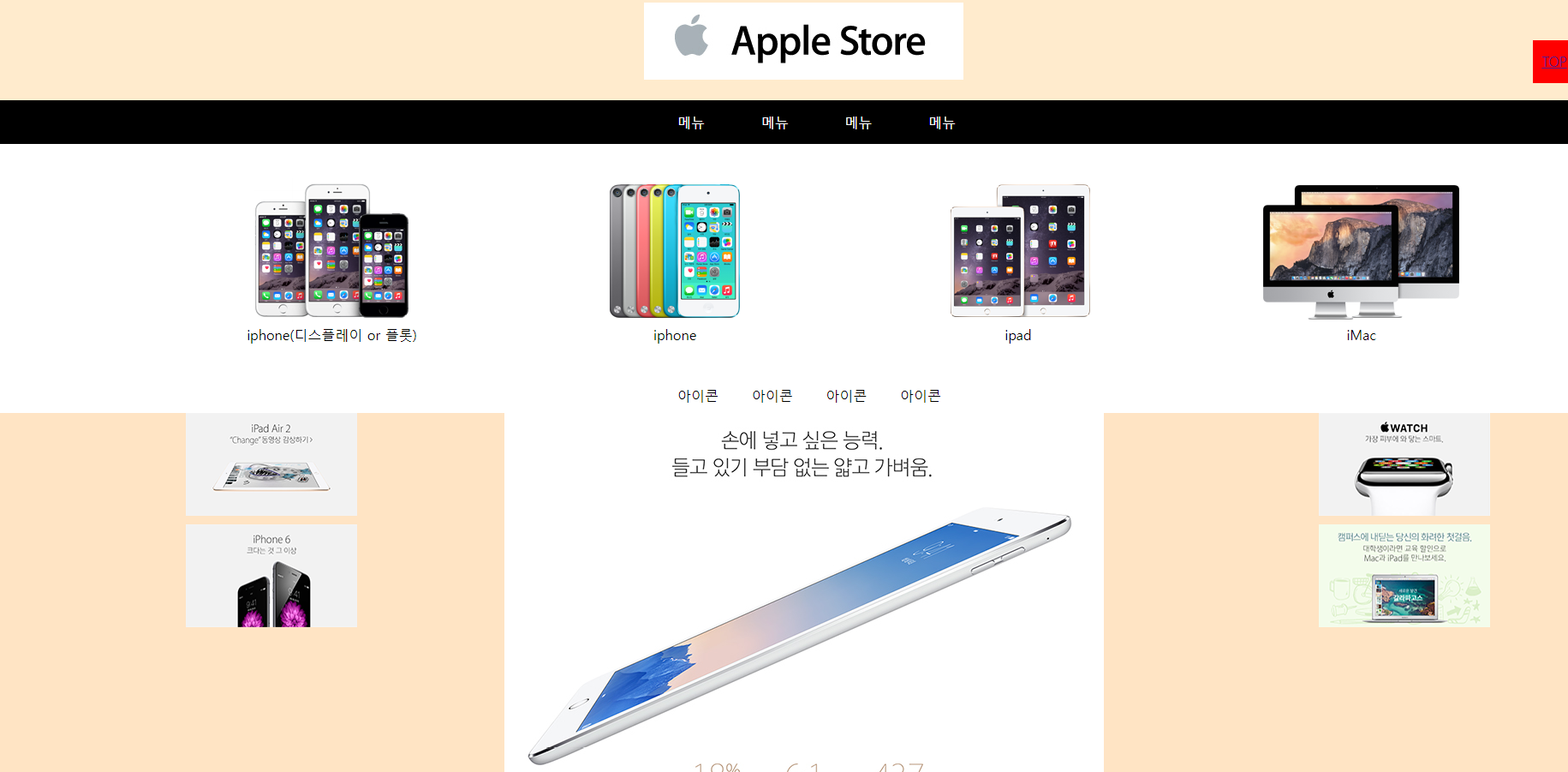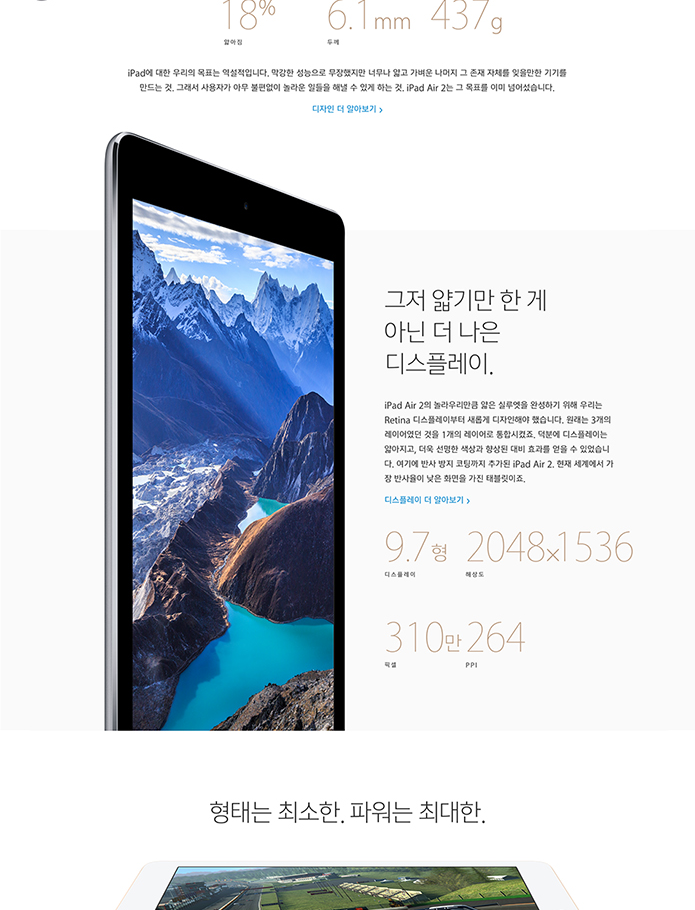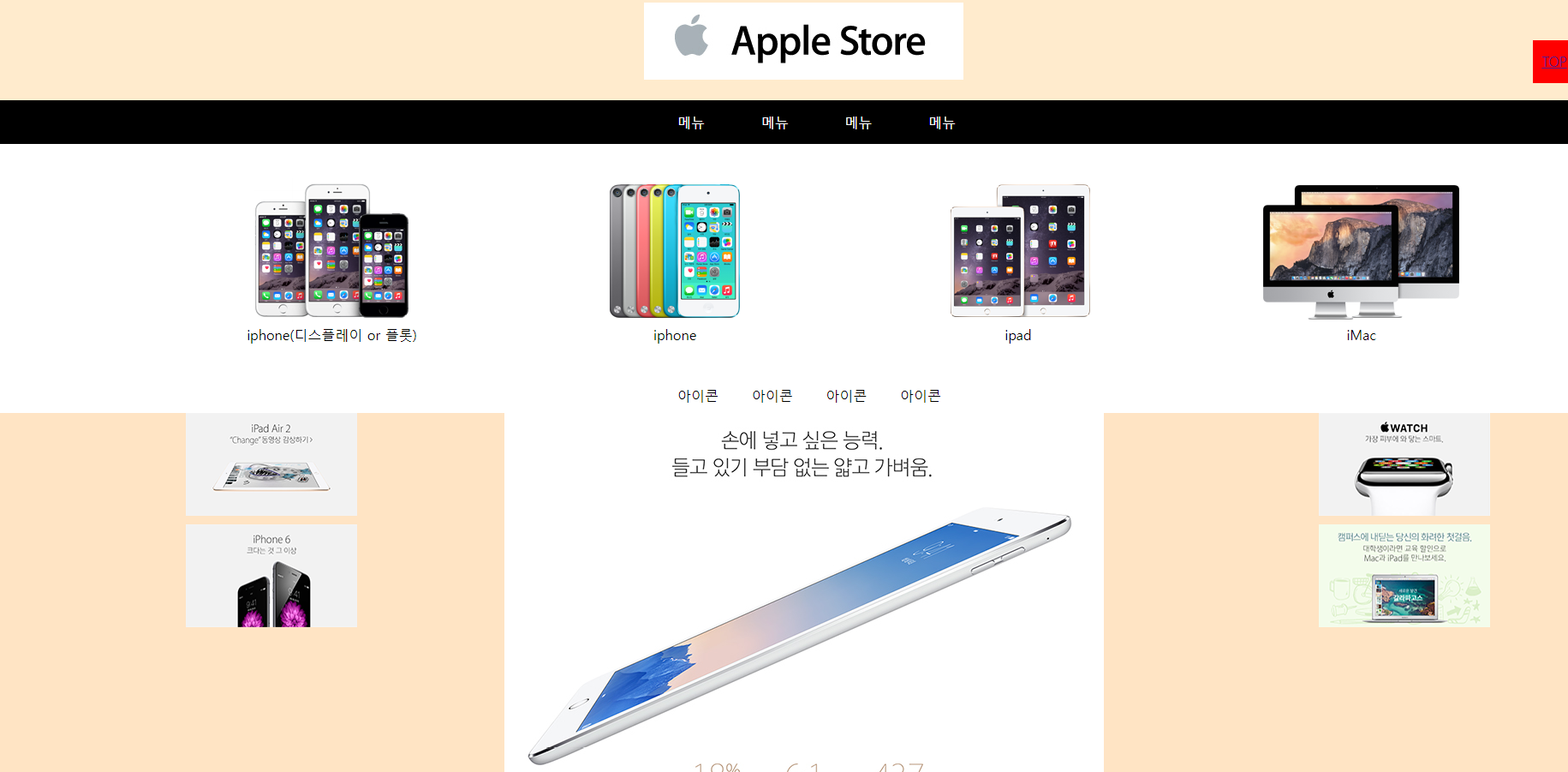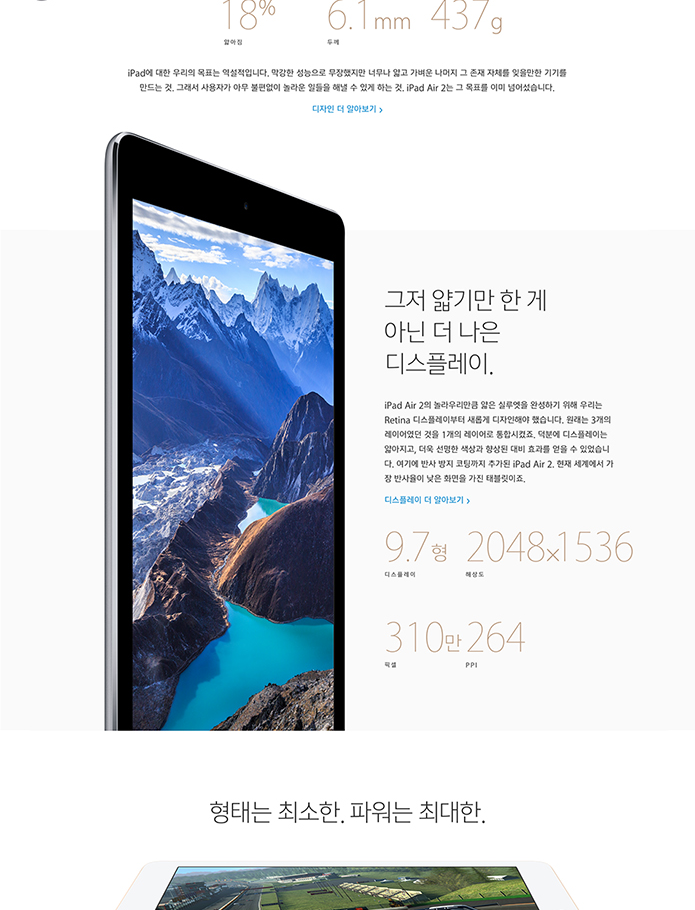CSS/CSS 이론에따라 직접해보기
포지션 실습하기2
by 임혁진
2024. 1. 27.
<!DOCTYPE html>
<html lang="en">
<head>
<meta charset="UTF-8">
<meta name="viewport" content="width=device-width, initial-scale=1.0">
<title>Document</title>
<style>
*{margin:0; padding:0; list-style: none;}
.head2 .nav{
background-color: black;
text-align: center;
}
.nav .gnb li{
display: inline-block;
}
.nav .gnb a{
display: block;
text-decoration: none;
color: #fff;
padding: 15px;
margin-left: 30px;
}
.head1{
text-align: center;
background-color: blanchedalmond;
}
.head1 img{
margin: 20px;
}
.top{
position: fixed;
background-color: red;
height: 50px;
width: 50px;
text-align: center;
line-height: 50px;
right: 50px;
top: 50px;
}
.ipf {
overflow:hidden;
box-sizing: border-box;
padding-left: 100px;
}
/* .ipf-left {
width: 20%;
background-color: blue;
display: inline-block;
} */
.ipf-center {
text-align: center;
margin: 0 100px 0;
/* margin-left: 100px; */
}
.ipf-center li{
text-align: center;
width: 25%;
margin: 40px 0;
float: left;
box-sizing: border-box;
}
.sticky{
position: sticky;
top:0;
text-align: center;
background-color: #fff;
}
.wrap{
text-align: center;
}
.sticky p{
display: inline-block;
margin-left: 13px;
padding:10px
}
.center{
position:relative;
background-color: bisque;
}
.position1{
position:absolute;
top:0px;
left:230px;
}
.position2{
position:absolute;
top:0%;
right:150px;
}
</style>
</head>
<body>
<div class="top">
<a href="#">TOP</a>
</div>
<header class="head1">
<img src="images/KakaoTalk_20240118_163521375_06.jpg">
</header>
<header class="head2">
<nav class="nav">
<ul class="gnb">
<li><a href="#">메뉴</a></li>
<li><a href="#">메뉴</a></li>
<li><a href="#">메뉴</a></li>
<li><a href="#">메뉴</a></li>
</ul>
</nav>
</header>
<div class="wrap">
<div class="ipf">
<div class="ipf-center">
<ul>
<li><img src="images/KakaoTalk_20240118_163521375_02.png"><br>iphone(디스플레이 or 플롯)</li>
<li><img src="images/KakaoTalk_20240118_163521375_03.png"><br>iphone</li>
<li><img src="images/KakaoTalk_20240118_163521375_04.png"><br>ipad</li>
<li><img src="images/KakaoTalk_20240118_163521375_05.png"><br>iMac</li>
</ul>
</div>
</div>
<div class="sticky">
<p>아이콘</p>
<p>아이콘</p>
<p>아이콘</p>
<p>아이콘</p>
</div>
<div class="content">
<div class="center">
<img src="images/KakaoTalk_20240118_163521375_01.jpg">
<div class="position1">
<img src="images/KakaoTalk_20240118_163521375_07.png" style="display: block; margin-bottom: 10px;">
<img src="images/KakaoTalk_20240118_163521375_08.png">
</div>
<div class="position2">
<img src="images/KakaoTalk_20240118_163521375_09.png" style="display: block; margin-bottom: 10px;">
<img src="images/KakaoTalk_20240118_163521375_10.png">
</div>
</div>
</div>
</body>
</html>